如何利用Photoshop调整图片清晰度?小伙伴们你们知道怎样操作吗?今天小编很乐意与大家分享在Photoshop中调整图片清晰度的操作过程感兴趣的可以来了解了解哦。
Photoshop中调整图片清晰度的操作过程

打开Photoshop软件,导入一张图片素材,然后复制一个图层,并且右键转为智能化对象,
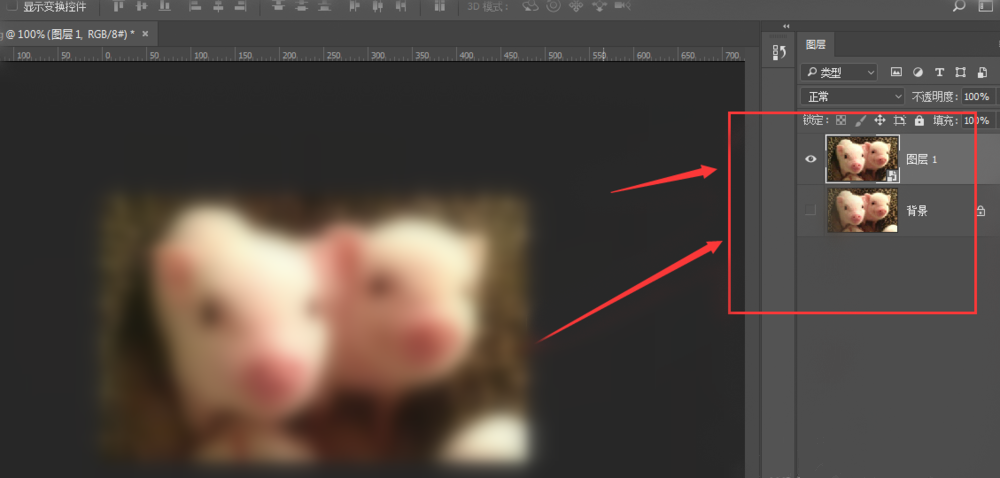
在菜单栏中点击【滤镜】——【其他】——【高反差保留】,如图所示,
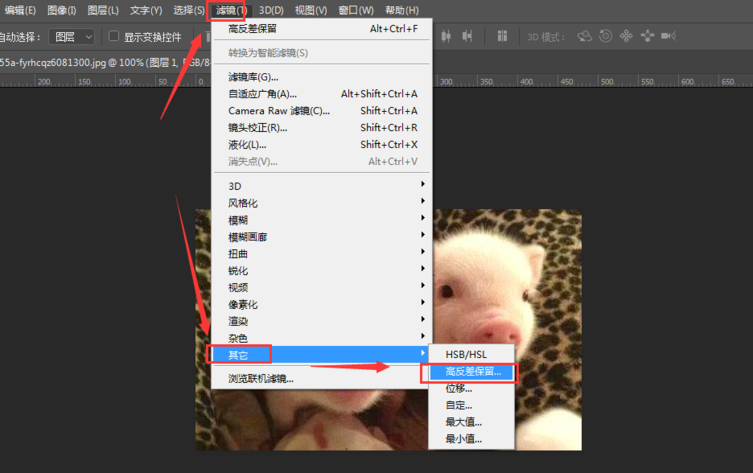
打开高反差保留窗口,适当调整半径,如图,点击确定,
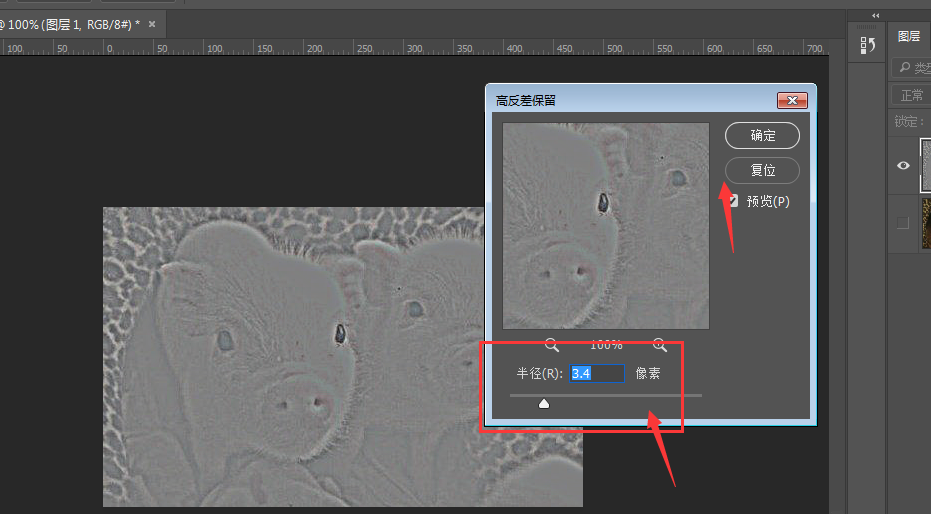
将模式设置为叠加效果,如图,你会发现图片变得清晰了。
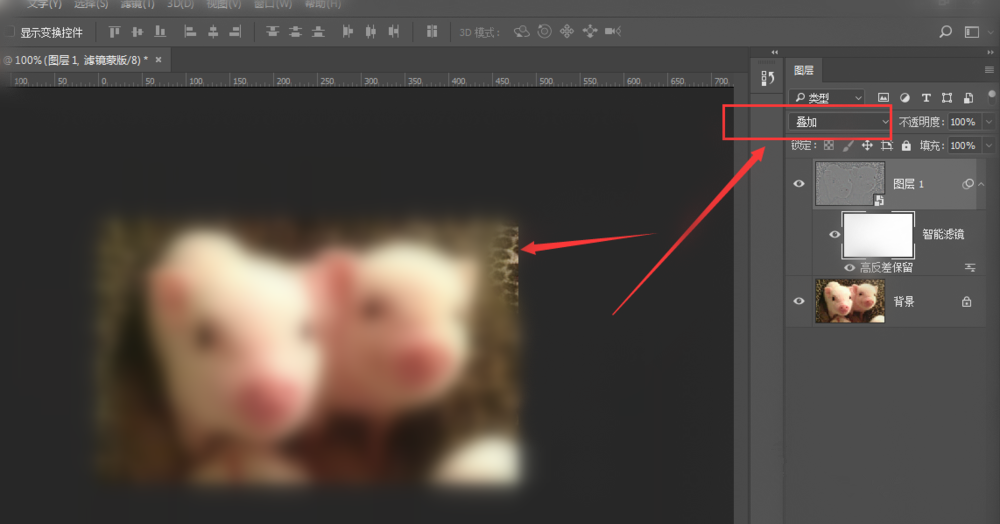
以上就是小编给大家带来的全部内容,大家都学会了吗?








